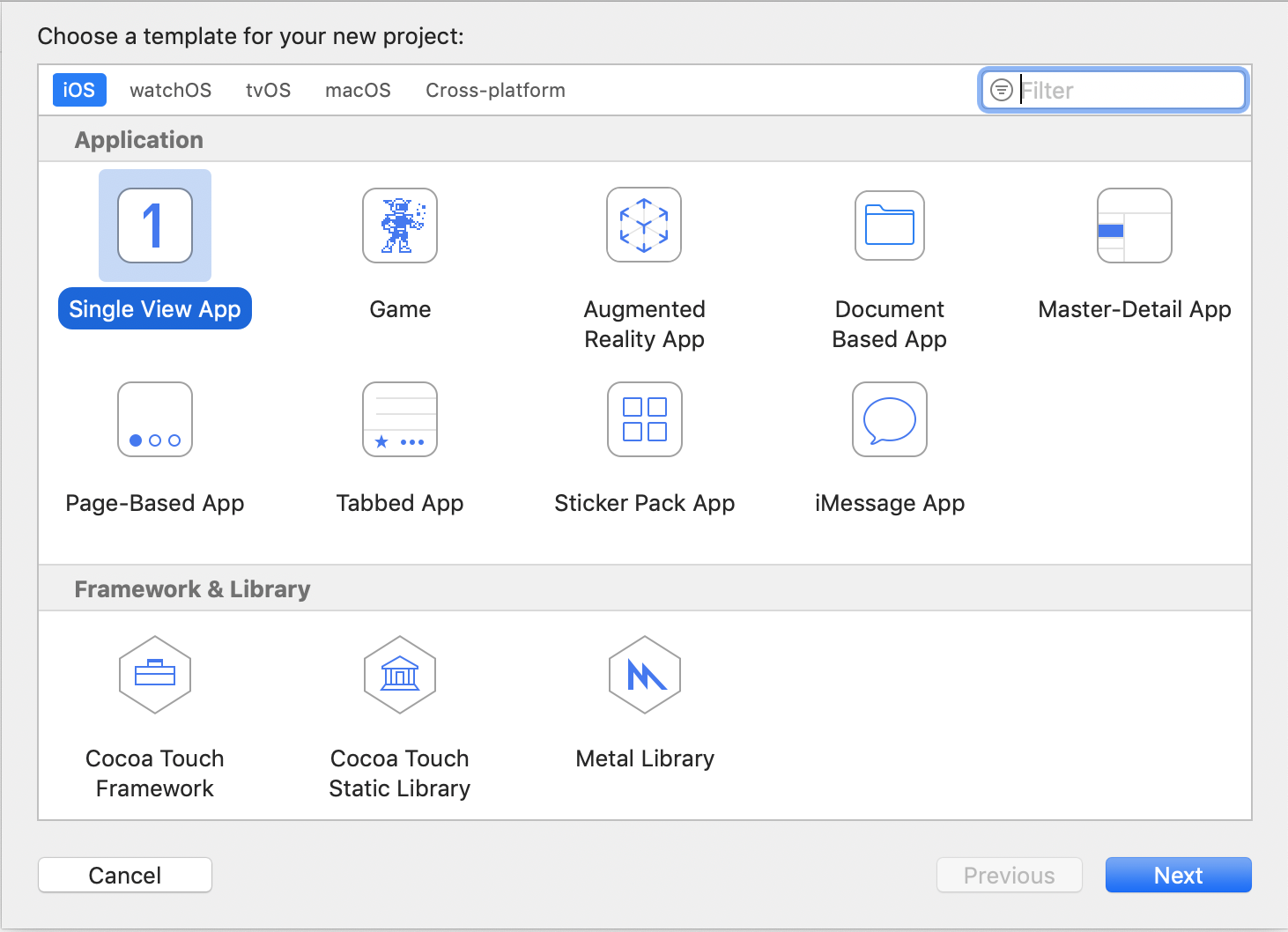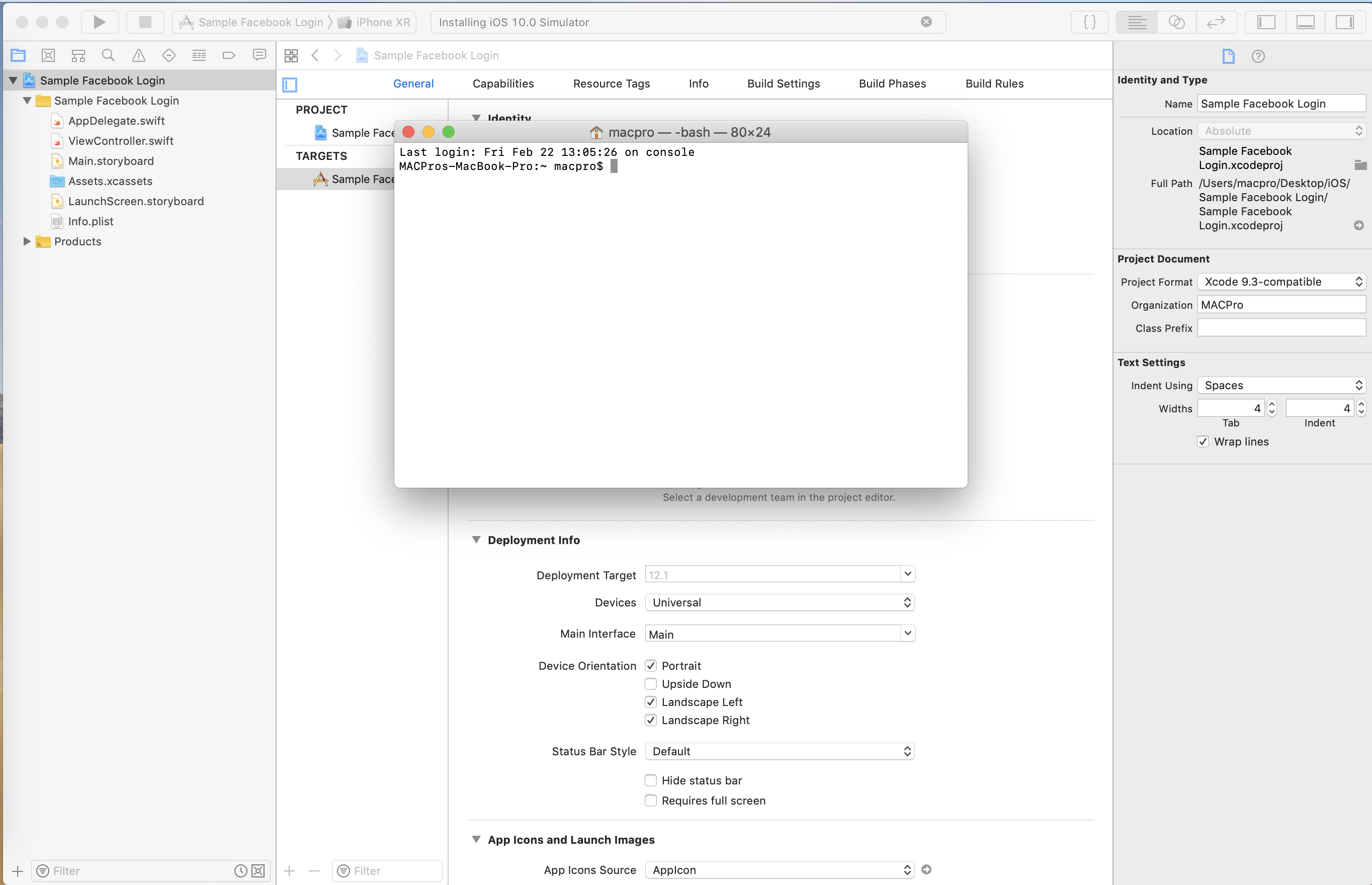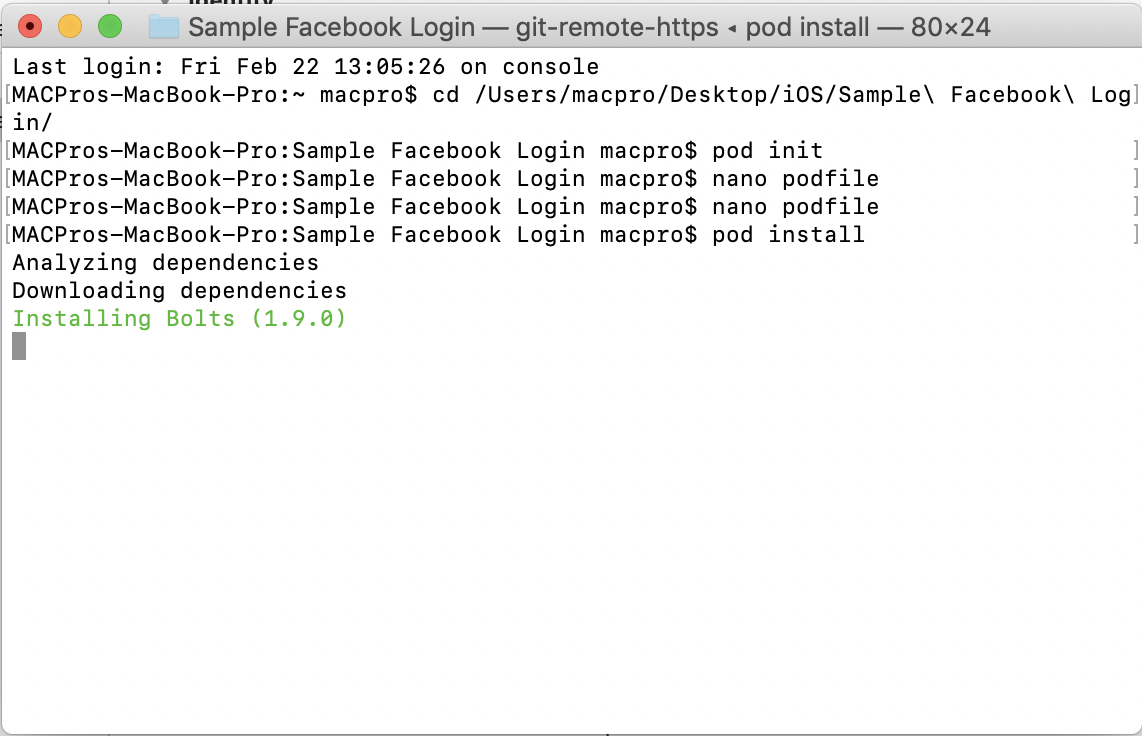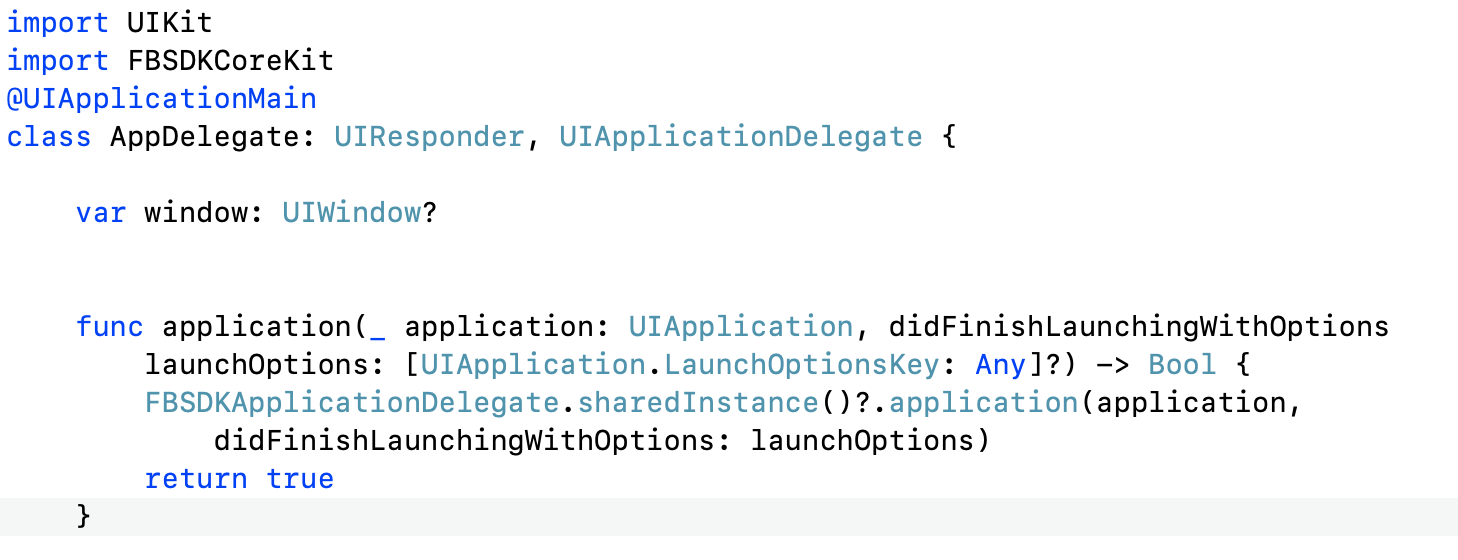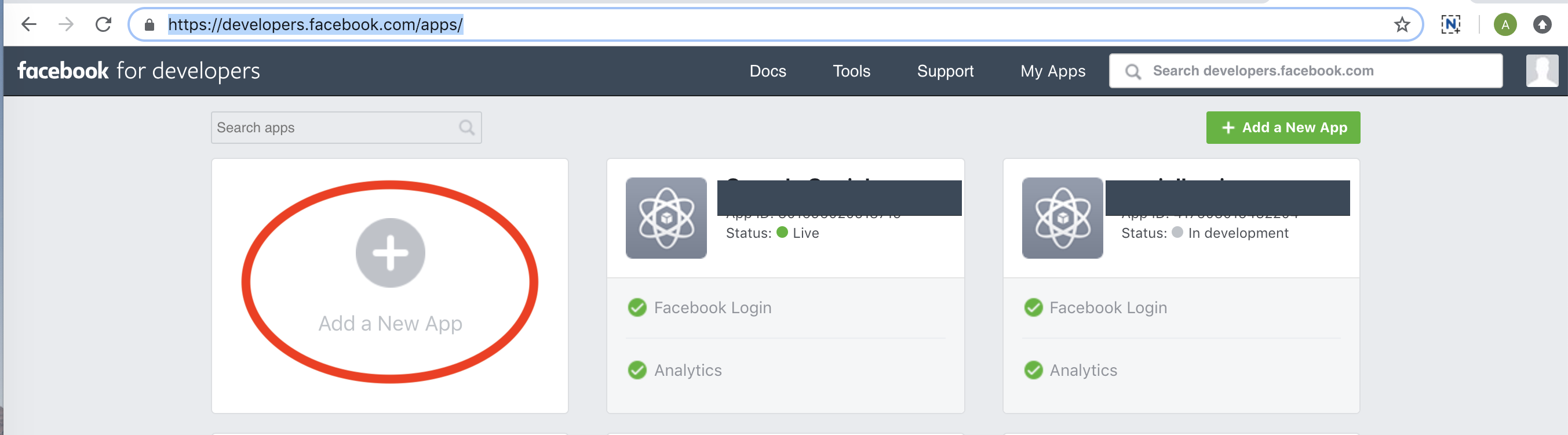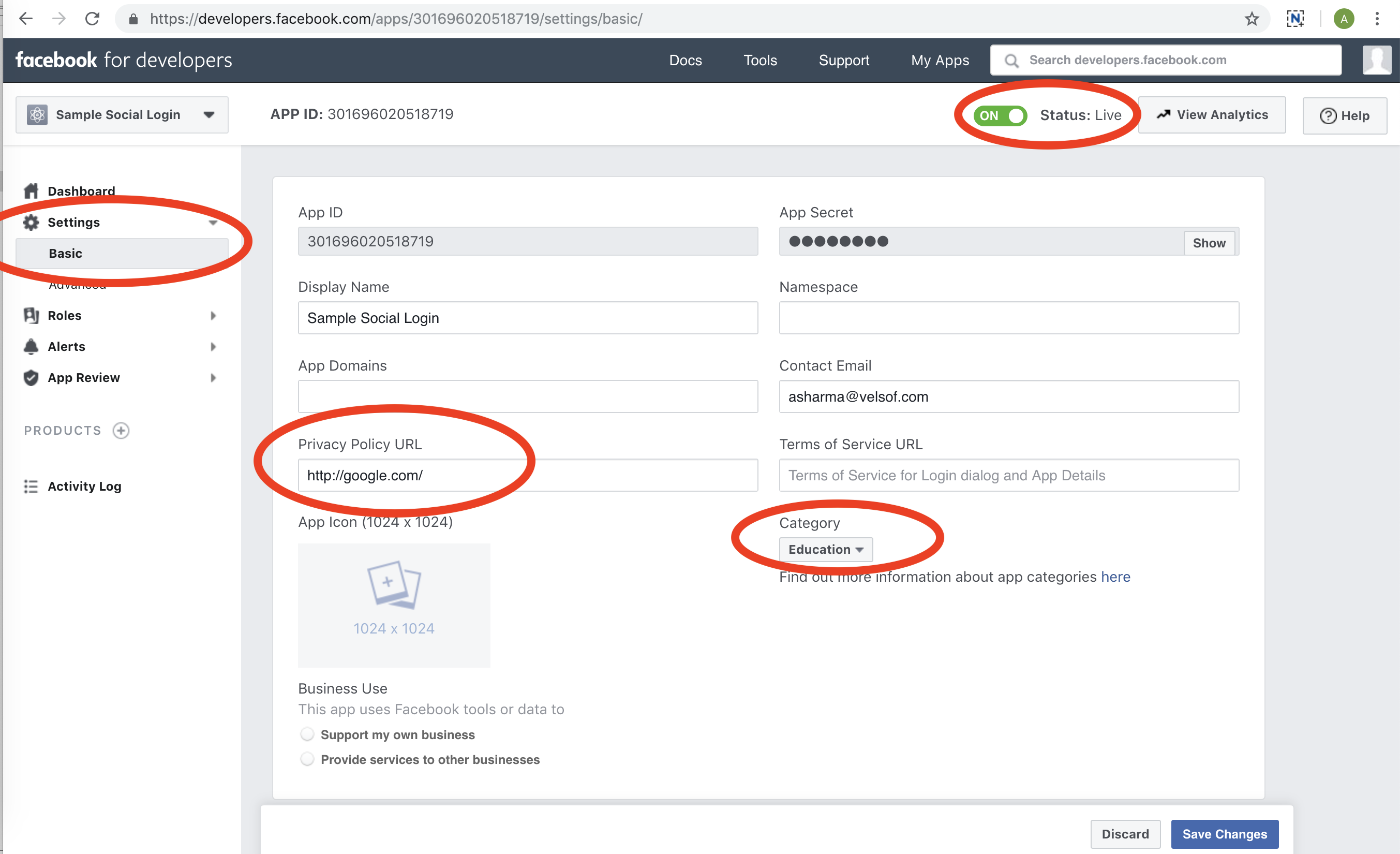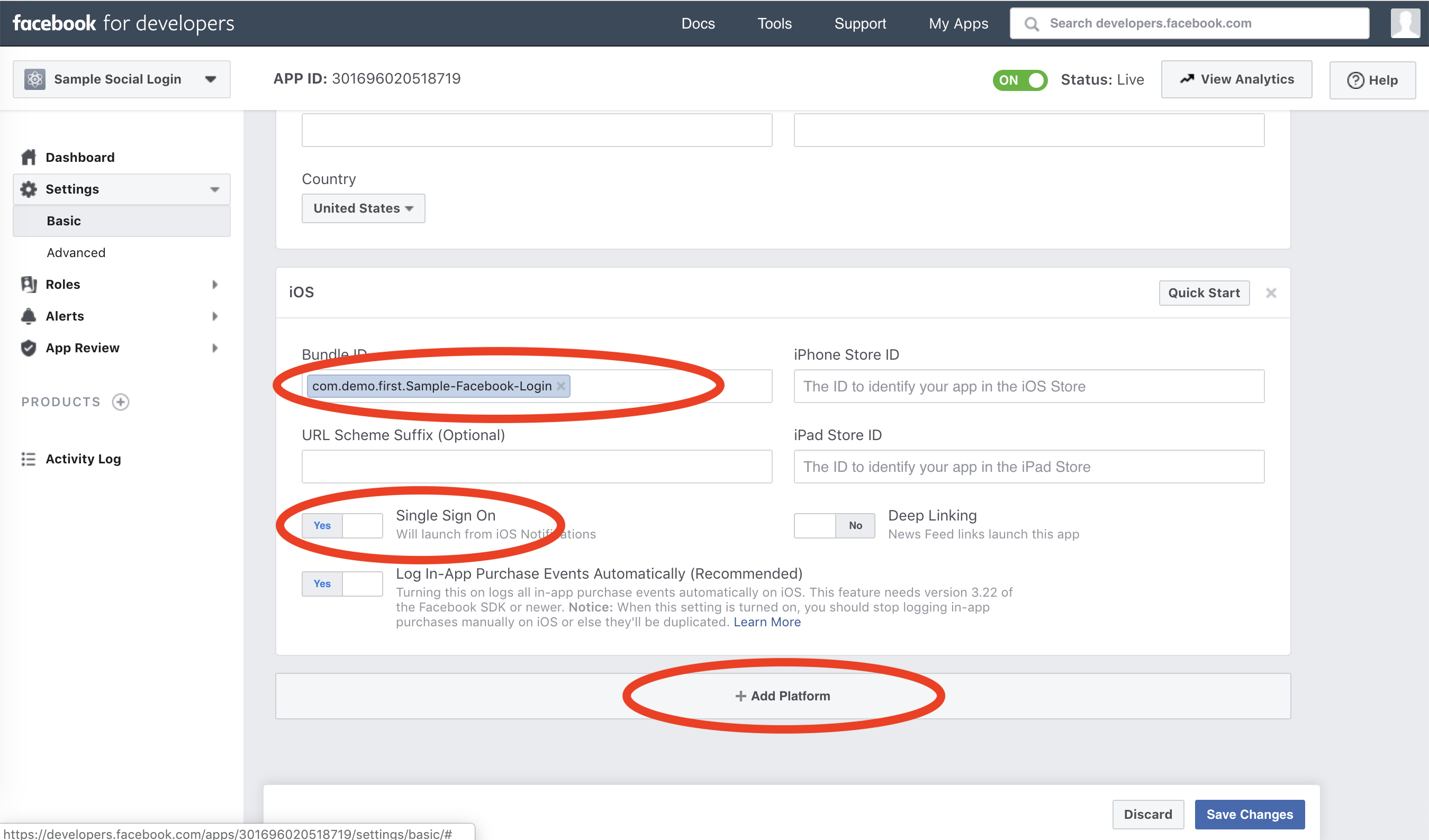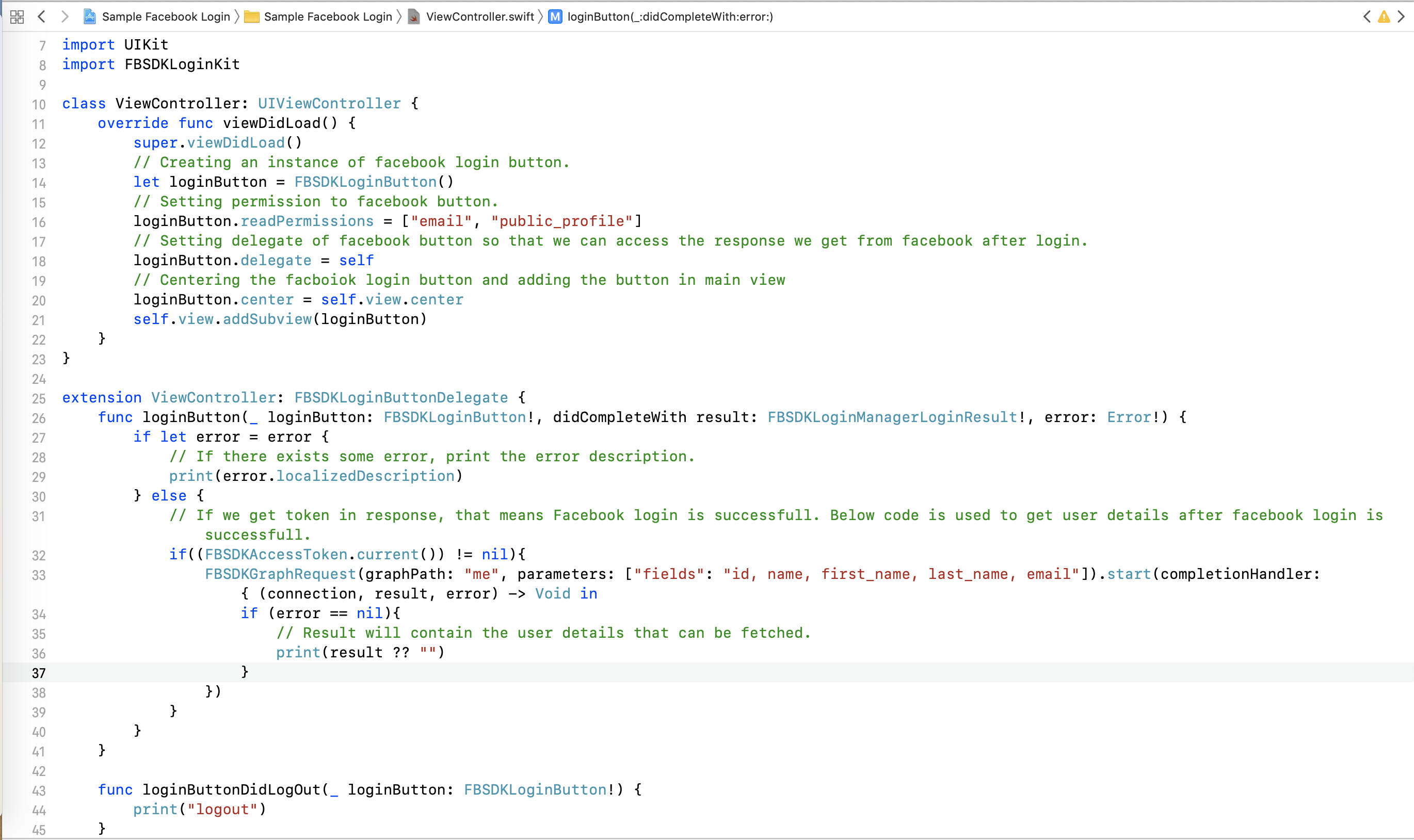Objetivos del blog.
Implementar el inicio de sesión de Facebook utilizando el SDK de Facebook en la aplicación iOS. O puede descargar el proyecto de muestra de este enlace.
Procedimiento para implementar
1. Crea un nuevo proyecto de Xcode. Y abrir el proyecto.
2. Abra la Terminal y escriba "cd ". Luego arrastre el archivo del proyecto desde Xcode a la terminal. Esto agregará la ruta de la carpeta del proyecto a la Terminal. Luego elimine el nombre del proyecto"Ejemplo de Facebook Login.xcodeproj"desde el comando. El comando final en Xcode será como"cd / Users / macpro / Desktop / iOS / Sample Facebook Login /", este es el camino del proyecto.
3. En la terminal, use el comando "pod init", esto creará un podfile para el proyecto.
4. Utilizar comando "nano podfile", esto abrirá el podfile en modo de edición. El agregar abajo pods en el archivo.
pod 'FBSDKCoreKit'
pod 'FBSDKShareKit'
pod 'FBSDKLoginKit'
5. El podfile se verá como debajo de la captura de pantalla.
6. Utilizar comando "control + X", para salir del archivo y guardar el archivo pod.
7. Ejecutar comando "instalación de la vaina"para instalar el archivo pod en el proyecto. Verá el terminal de proceso como se muestra a continuación:
8. Una vez completada la instalación, cierre el proyecto xcode. Ve a la carpeta del proyecto, verás un nuevo proyecto llamado "[nombre de tu proyecto] .wcWorkspace". Abre este proyecto.
9. Abrir archivo llamado "AppDelegate.swift"en tu proyecto. Importar"FBSDKCoreKit"y agregue el código a continuación en la aplicación de función (_ aplicación: UIApplication, didFinishLaunchingWithOptions launchOptions: [UIApplication.LaunchOptionsKey: Any]?)
FBSDKApplicationDelegate.sharedInstance () ?. application (application, didFinishLaunchingWithOptions: launchOptions)
El código se verá a continuación:
10. Vaya a este enlace para crear un nuevo proyecto de Facebook – https://developers.facebook.com/apps/
11. Haga clic en “Añadir una nueva aplicación". Ingrese el nombre de su proyecto y proceda.
12. Llene los detalles en la siguiente página. Ir "Ajustes"en el menú de la izquierda, vaya a"Basic"y rellene los detalles.
13. Ir al final de la página. Haga clic en "Añadir plataforma". Luego llene su ID de paquete de aplicaciones y verá una pantalla como la siguiente:
14. Luego ve a tu proyecto Xcode. Abra el archivo info.plist (haga clic con el botón derecho -> Abrir como -> Código fuente), luego agregue el siguiente código en su archivo info.plist.
<key> CFBundleURLTypes </key> <array> <dict> <key> CFBundleURLSchemes </key> <array <string> fb [su ID de aplicación de Facebook que obtendrá en el paso 11] </string> </array> < / dict> </array> <key> FacebookAppID </key> <string> [su ID de aplicación de facebook que obtendrá en el paso 11] </string> <key> FacebookDisplayName </key> <string> [su aplicación de facebook Nombre] </string>
15. Abra su ViewController donde desea agregar el botón de Facebook para iniciar sesión. Importe "FBSDKLoginKit" y agregue el siguiente código en la función viewDidLoad ().
// Creando una instancia de botón de inicio de sesión de facebook. let loginButton = FBSDKLoginButton () // Configuración del permiso para el botón de Facebook. loginButton.readPermissions = ["email", "public_profile"] // Configuración del delegado del botón de facebook para que podamos acceder a la respuesta que recibimos de facebook después de iniciar sesión. loginButton.delegate = self // Centrando el botón de inicio de sesión de facboiok y agregando el botón en la vista principal loginButton.center = self.view.center self.view.addSubview (loginButton)
16. Añadir delegado de botón de Facebook y los métodos de delegado.
17. Para obtener los detalles del usuario, debe agregar el siguiente código en la función loginButton (_ loginButton: FBSDKLoginButton!, DidCompleteWith resultado: FBSDKLoginManagerLoginResult !, error: Error!) Método delegado del botón de Facebook.
// Si recibimos el token en respuesta, eso significa que el inicio de sesión de Facebook es exitoso. El siguiente código se utiliza para obtener detalles del usuario después de que el inicio de sesión de Facebook sea exitoso. if ((FBSDKAccessToken.current ())! = nil) {FBSDKGraphRequest (graphPath: "me", parámetros: ["fields": "id, name, first_name, last_name, email"]). start (completedHandler: {(connection , resultado, error) -> No válido si (error == nil) {// El resultado contendrá los detalles del usuario que se pueden recuperar. imprimir (¿resultado? "")}})}
18. El código final se verá a continuación:
19. Ejecute el proyecto y use el botón "Iniciar sesión". Se iniciará sesión en el Facebook. Obtendrá los detalles del usuario en la variable "resultado", desde la cual puede analizar los detalles en su proyecto.
Resumen
Después de seguir el procedimiento anterior, podrá implementar la autenticación de Facebook en las aplicaciones iOS.